Pour ceux d'entre vous qui ont installé Windows 10 sur votre ordinateur, vous pouvez également avoir le Option de désinstallation au démarrage fonctionnalité - qui est un autre menu de démarrage qui apparaît lorsque vous redémarrez le système d'exploitation Windows 10. Vous en saurez plus sur cette fonctionnalité et comment la désinstaller dans le guide ci-dessous.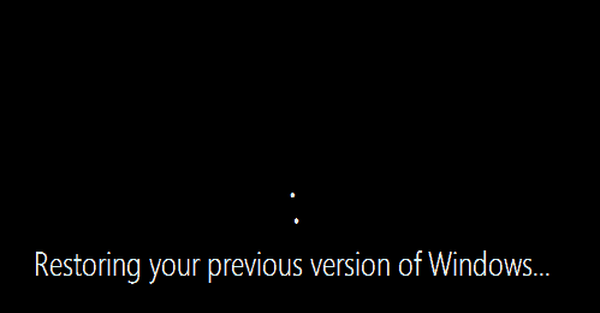
Cette fonction de sélection de démarrage vous offre la possibilité de supprimer complètement le système d'exploitation Windows 10, ainsi que d'autres options. Si vous attendez environ 30 secondes dans ce menu de démarrage, il démarrera automatiquement votre système d'exploitation Windows 10 normalement. Heureusement pour nous, peu d'utilisateurs de Windows sont intéressés par ce menu de démarrage et il disparaîtra avec la prochaine nouvelle version de Windows 10.
Désinstallation de Windows 10 au démarrage: débarrassez-vous-en
Supprimer la désinstallation au démarrage dans CMD
Si vous souhaitez supprimer cette fonctionnalité de démarrage, vous pouvez le faire très facilement en suivant les lignes ci-dessous.
- À partir de l'écran de démarrage de votre système d'exploitation Windows 10, commencez à écrire ce qui suit: «cmd» sans les guillemets.
Remarque: Une autre façon d'accéder à la fenêtre d'invite de commande consiste à déplacer le curseur de la souris sur le côté supérieur droit de l'écran et à cliquer avec le bouton gauche de la souris sur la fonction «Rechercher». Dans le champ de recherche, écrivez «cmd» sans les guillemets. - Une fois la recherche terminée, cliquez avec le bouton droit de la souris sur l'icône «Invite de commandes».
- Dans le menu qui apparaît, vous devrez faire un clic gauche ou appuyer sur la fonction «Exécuter en tant qu'administrateur».
Remarque: Faites un clic gauche ou appuyez sur le bouton «Oui» si un message de contrôle de compte d'utilisateur vous invite à autoriser l'accès. - Dans la fenêtre d'invite de commande, écrivez ce qui suit: bcdedit / timeout 0.
- Appuyez sur le bouton "Entrée" pour exécuter la commande.
- Une fois le processus terminé, écrivez ce qui suit dans l'invite de commande: «Quitter» sans les guillemets.
- Appuyez sur le bouton «Entrée» du clavier.
- Maintenant, redémarrez votre système Windows 10 et vérifiez si votre option de désinstallation au démarrage apparaît maintenant.
- CONNEXION: Correction: PC coincé dans une boucle de démarrage lors de la mise à niveau vers Windows 10 April Update
Autres méthodes pour supprimer la désinstallation au démarrage
Vous pouvez désactiver la désinstallation au démarrage en supprimant les anciens fichiers du système d'exploitation stockés dans le dossier Windows.OLD. Ouvrez une nouvelle fenêtre Exécuter ou tapez simplement % lecteur système% dans le menu Démarrer pour accéder au disque local. Localisez le dossier Windows.OLD.
Un autre moyen rapide de supprimer la désinstallation au démarrage consiste à exécuter le nettoyage de disque. Allez dans Démarrer, tapez «Nettoyage de disque» et double-cliquez sur le premier résultat pour lancer l'outil. Sélectionnez le disque que vous souhaitez nettoyer et choisissez Installations Windows précédentes quand on a le choix.
Récupérez la fonctionnalité de désinstallation dans Windows 10
- Encore une fois sur l'écran de démarrage, écrivez ce qui suit: "cmd".
- Faites un clic droit sur l'icône "Invite de commandes".
- Dans le menu, faites un clic gauche ou appuyez sur la fonction "Exécuter en tant qu'administrateur".
- Maintenant, dans la fenêtre d'invite de commande, écrivez ce qui suit: bcdedit / timeout 1.
- Appuyez sur le bouton «Entrée» du clavier.
- Maintenant, une fois le processus terminé, écrivez ce qui suit dans l'invite de commande: «Quitter» sans les guillemets.
- Appuyez sur le bouton «Entrée» du clavier.
- Redémarrez votre système Windows 10 et vérifiez si cette fonctionnalité de désinstallation est à nouveau exécutée.
Important: Si vous souhaitez désinstaller le système Windows 10, vous devrez vous assurer d'avoir les mots de passe des comptes que vous avez utilisés sur le système d'exploitation Windows précédent. À un moment donné, le processus de désinstallation vous demandera d'entrer votre mot de passe.
Important 2: Si vous avez mis à jour des applications pour qu'elles soient compatibles avec la version Windows 10, sachez que si vous revenez au système Windows 8.1 ou Windows 8, les applications ne fonctionneront pas. Assurez-vous donc de mettre à jour vos applications avec la version de Windows que vous utilisez.
- CONNEXION: mon ordinateur est-il compatible avec Windows 10?
Important 3: Si vous exécutez la fonction «Actualiser» ou la fonction «Restaurer» dans Windows 10, l'option de démarrage sera également désactivée ou elle pourrait se casser, vous empêchant ainsi d'utiliser le système précédent de Windows normalement. Donc, si vous souhaitez le récupérer, vous devrez replacer le support d'installation avec la version de Windows que vous souhaitez exécuter et le réinstaller mais assurez-vous de cocher l'option qui vous dit de conserver vos fichiers personnels.
Donc là vous l'avez, vous avez maintenant toutes les informations nécessaires pour utiliser correctement l'option de désinstallation au démarrage disponible dans le système d'exploitation Windows 10. Si vous avez d'autres questions supplémentaires, faites-le nous savoir dans la section commentaires ci-dessous et nous vous aiderons davantage sur ce sujet.
HISTOIRES LIÉES À CONSULTER:
- Correction: ne peut démarrer que dans UEFI BOOT mais le bios ne fonctionne pas [Windows 10]
- Comment ajouter le mode sans échec au menu de démarrage de Windows 10
- Comment empêcher Windows 8, 8.1, 10 de redémarrer après la mise à jour
Note de l'éditeur: cet article a été initialement publié en février 2015 et a été mis à jour depuis pour plus de fraîcheur et d'exactitude.
Cette page vous a été utile? Oui Non Merci de nous en informer! Vous pouvez également nous aider en laissant un avis sur MyWOT ou Trustpillot. Tirez le meilleur parti de votre technologie grâce à nos conseils quotidiens Dites-nous pourquoi! Pas assez de détails Difficile à comprendre Autre Soumettre- Tous les conseils Windows 10 que vous devez savoir
- Guides Windows 10
 Friendoffriends
Friendoffriends



